笔记本电脑太亮了怎么调暗点 笔记本电脑太亮调暗设置方法
更新时间:2023-01-28 10:04:00作者:runxin
在日常使用笔记本电脑的过程中,由于经常需要更换办公地点,因此难免会因为外界光线的影响导致屏幕画面不清晰,有些用户就反馈自己笔记本电脑在运行时屏幕亮度太亮了,对此笔记本电脑太亮了怎么调暗点呢?这里小编就来告诉大家笔记本电脑太亮调暗设置方法。
具体方法:
1、点击win开始图标,点击【设置】。
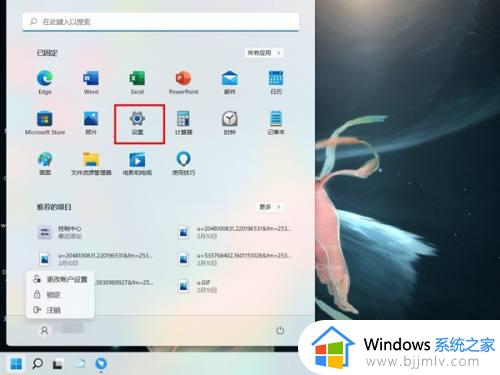
2、点击【系统】点击【显示】,然后选择调节亮度等级就能进行亮度调节。
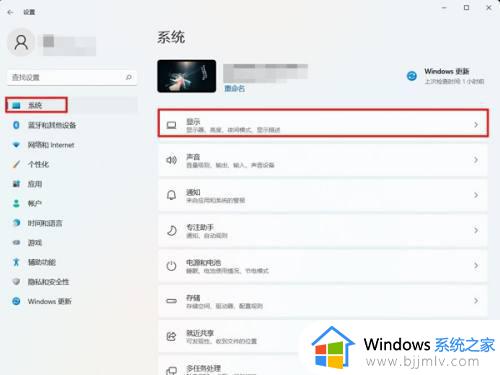
3、在亮度和颜色下左右滑动更改亮度的滑块即可。
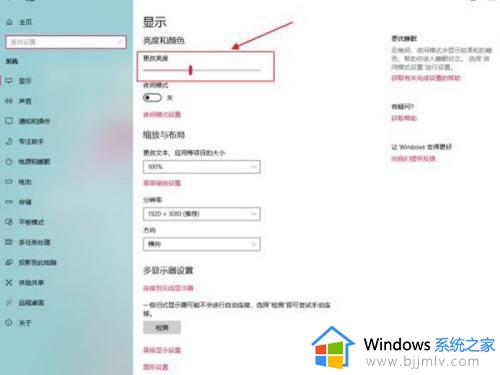
以上就是小编教大家的笔记本电脑太亮调暗设置方法了,有需要的用户就可以根据小编的步骤进行操作了,希望能够对大家有所帮助。
- 上一篇: u盘中的乱码文件怎么删除 u盘里面乱码文件如何删除
- 下一篇: 笔记本电脑待机后黑屏无法唤醒怎么修复
笔记本电脑太亮了怎么调暗点 笔记本电脑太亮调暗设置方法相关教程
- 笔记本电脑太暗了怎么调亮度 笔记本电脑变暗要调亮如何操作
- 笔记本电脑亮度怎么调 笔记本电脑怎么调节屏幕亮度
- 怎么调笔记本电脑的亮度 笔记本显示亮度在哪里设置
- 笔记本电脑屏幕变暗了怎么调回来 笔记本电脑屏幕突然变得特别暗如何解决
- 苹果笔记本调节亮度怎么调 苹果笔记本亮度调节方法
- 联想笔记本屏幕很暗几乎看不到怎么办 联想笔记本电脑屏幕太暗如何处理
- 笔记本怎么调屏幕亮度 笔记本显示亮度在哪里设置
- 笔记本电脑调节亮度怎么调节 笔记本电脑屏幕亮度如何调整
- 怎样调笔记本电脑屏幕亮度调节 如何调节笔记本电脑的屏幕亮度
- 笔记本怎样调亮度 笔记本如何调节屏幕亮度
- 惠普新电脑只有c盘没有d盘怎么办 惠普电脑只有一个C盘,如何分D盘
- 惠普电脑无法启动windows怎么办?惠普电脑无法启动系统如何 处理
- host在哪个文件夹里面 电脑hosts文件夹位置介绍
- word目录怎么生成 word目录自动生成步骤
- 惠普键盘win键怎么解锁 惠普键盘win键锁了按什么解锁
- 火绒驱动版本不匹配重启没用怎么办 火绒驱动版本不匹配重启依旧不匹配如何处理
热门推荐
电脑教程推荐
win10系统推荐